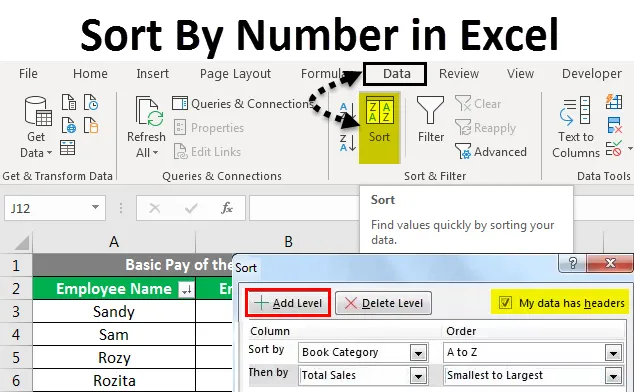
Excel sortera efter antal (innehållsförteckning)
- Sortera efter nummer i Excel
- Hur implementerar du Sortera efter nummer i Excel?
- Sortera efter nummer i Excel-exempel
Sortera efter nummer i Excel
Att lagra information i form av en punktlista eller ett stycke påverkar negativt informationens tydlighet. En rektangulär matris med rader och kolumner ger en effektiv struktur för att hålla och hantera data. Dessutom möjliggör det effektiv analys. Därför är det nödvändigt att ordna uppgifterna i tabellformat.
Strukturen för en arbetsbok är sådan att den tillåter data i tabellformat. Dessutom låter du dig se data på olika sätt genom att använda följande funktioner:
- Sortera
- Filtrera
- Grupp
Idag kommer vi att diskutera sortera efter nummer i Excel.
Sortering är en metod som gör det möjligt för användaren att beställa data. Textdata kan ordnas i alfabetisk ordning eller i omvänd alfabetisk ordning. Numeriska data kan ordnas i stigande ordning eller i fallande ordning. Datumdata kan ordnas i äldsta till nyaste ordning eller i nyaste till äldsta ordning. Dessutom kan vi sortera data på ett enda kriterium eller på flera kriterier.
Idag kommer vi att arbeta med Sortera efter nummer i Excel.
Hur implementerar du Sortera efter nummer i Excel?
Sortera efter nummer i Excel är mycket enkelt och lätt att använda. Detta är guiden för att sortera efter nummer med detaljerade exempel. I Excel kan vi hitta sorteringsalternativet på två platser:
- Under fliken Arkiv - under redigeringsgrupp - Klicka på Sortera och filtrera rullgardinsmenyn.
- Sortera sedan A till Z eller Z till A för textdata.
- Sortera sedan äldsta till nyaste eller senaste till äldsta för datumdata
- Sortera sedan största till minsta och minsta till största för numeriska data.
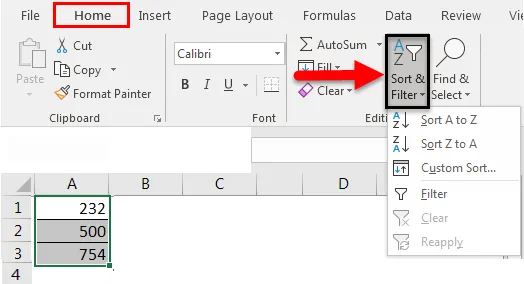
- Under fliken Data - under Sortera och filtrera grupp
- Sortera sedan A till Z eller Z till A för textdata.
- Sortera sedan äldsta till nyaste eller senaste till äldsta för datumdata.
- Sortera sedan största till minsta och minsta till största för numeriska data.
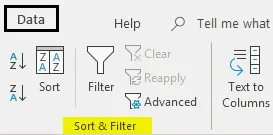
Vi kan också använda alternativet Anpassad sortering för de data som sorteras med flera kriterier. I Excel kan vi hitta sorteringsalternativet på två platser:
- Under fliken Arkiv - under redigeringsgrupp - Klicka på Sortera och filtrera rullgardinsmenyn - Klicka på Anpassad sortering.
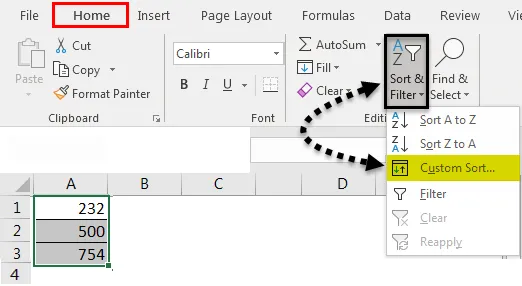
- Under fliken Data - under Sortera och filtrera grupp - Klicka på Sortera.
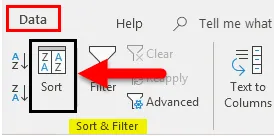
Efter detta öppnas en dialogruta med anpassad sortering som följande figur:
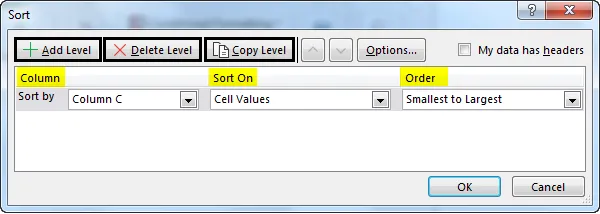
Vi hittar tre rubriker:
- Kolumner: Vi hittar alla kolumnrubrikerna i tabellen eller intervallet.
- Sortera på: Det ger oss en beskrivning av data om värden, cellfärg, teckensnittsfärg och cellikon.
- Order: Vi kan också välja den ordning som är minst till den största eller den största till den minsta.
Vi kan också använda följande flikar:
- Lägg till nivå: Lägga till ett eller flera kriterier.
- Radera nivå: Ta bort det valda kriteriet eller kriterierna.
- Kopieringsnivå: För att kopiera ett befintligt kriterium eller kriterier.
Exempel på sortering efter nummer i Excel
Det finns två typer av sortering:
- Enstaka nivå eller en kolumnsortering
- Sortering på flera nivåer eller två eller flera kolumner
Låt oss förstå hur Sortera efter nummer i Excel genom några exempel.
Du kan ladda ner denna Sort by Number Excel-mall här - Sort by Number Excel MallSortera efter nummer i Excel - exempel # 1
Enstaka nivå eller en kolumnsortering sorterar data med en kolumn.
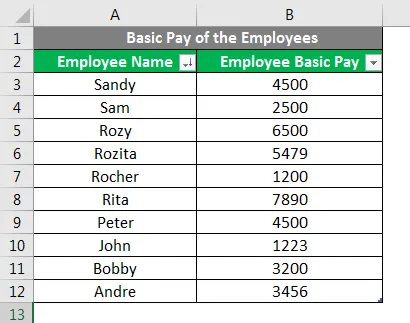
I figuren ovan är sortering av data med hjälp av anställda grundläggande lön sortering på en nivå.
- Steg 1: Välj dataområdet från A2 till B12
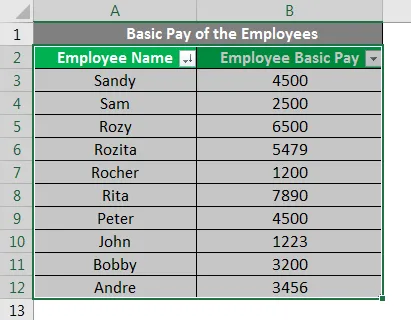
- Steg 2: Gå antingen till fliken Arkiv - under redigeringsgrupp - Klicka på Sortera och filtrera rullgardinsmenyn - Klicka på Anpassad sortering.
Eller
- Gå till fliken Data - under Sortera och filtrera grupp - Klicka på Sortera .
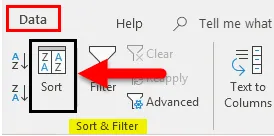
- Steg 3: Markera nu kryssrutan för Mina data har rubriker så att den första raden med vald data i A2: B12 tas som rubrik och inte som data.
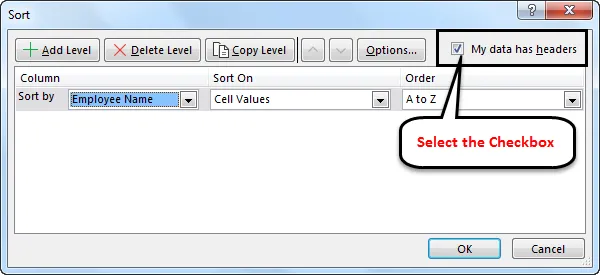
- Steg 4: Klicka nu på rullgardinsmenyn Sortera för att välja kolumnrubriken Medarbetares grundlön.
- Steg 5: Välj sedan Minsta till Största under rullgardinsmenyn Order.
- Steg 6: Klicka på OK .
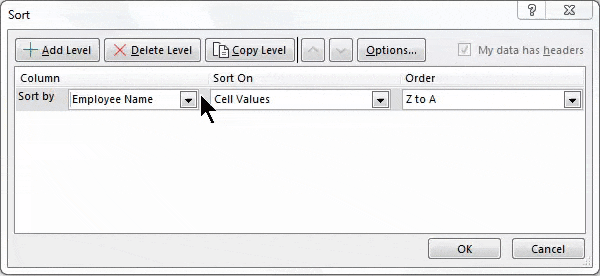
Efter alla inställningar för Sortera efter nummer i Excel visas resultatet på följande sätt:
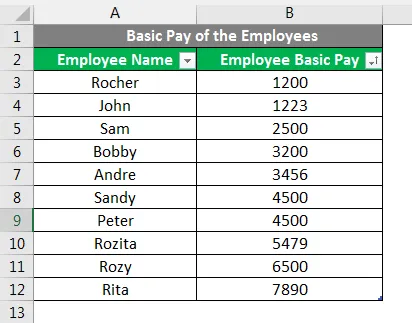
Sortera efter nummer i Excel - Exempel # 2
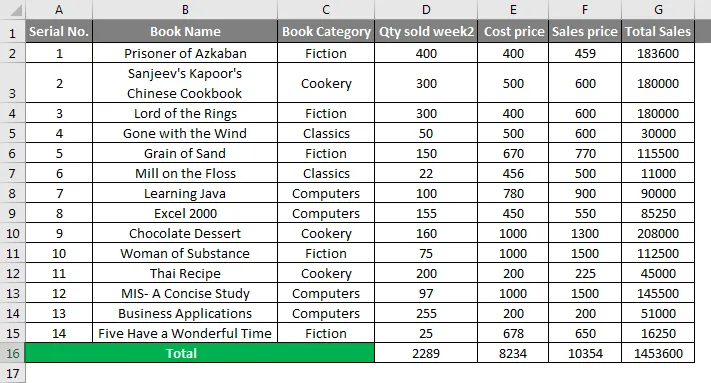
- Steg 1: Välj dataområdet från A1 till G16
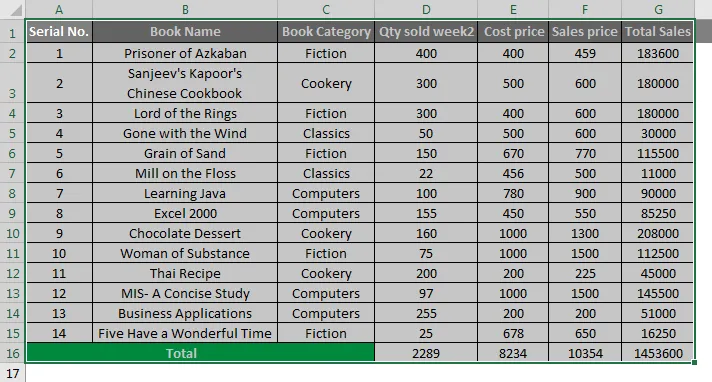
- Steg 2: Gå antingen till fliken Arkiv - under redigeringsgrupp - Klicka på Sortera och filtrera rullgardinsmenyn - Klicka på Anpassad sortering .
Eller
- Gå till fliken Data - Under Sortera och filtrera grupp - Klicka på Sortera.
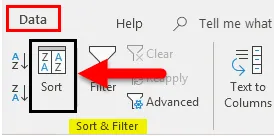
- Steg 3: Markera nu kryssrutan för Mina data har rubriker så att den första raden med vald data i A1: G13 tas som rubrik och inte som data.
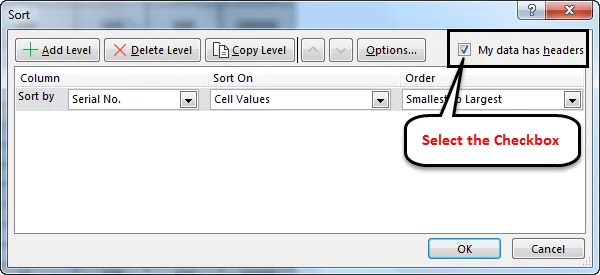
- Steg 4: Klicka nu på rullgardinsmenyn Sortera för att välja kolumnrubriken Bokkategori.
- Steg 5: Välj sedan A till Z eller Z till A under rullgardinsmenyn.
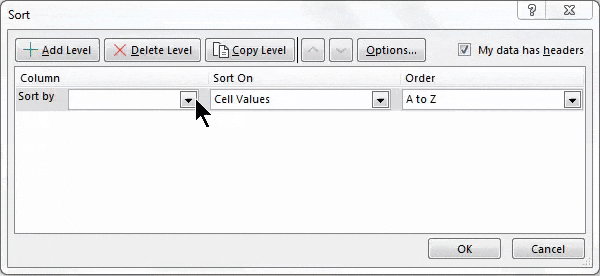
- Steg 6: Klicka sedan på Lägg till nivå för att lägga till andra kriterier.
- Steg 7: Klicka nu på rullgardinsmenyn Sortera för att välja kolumnrubriken Totalförsäljning.
- Steg 8: Välj sedan S nedast till största eller Störst till minsta under den nedrullningsbara menyn.
- Steg 9: Klicka på OK .
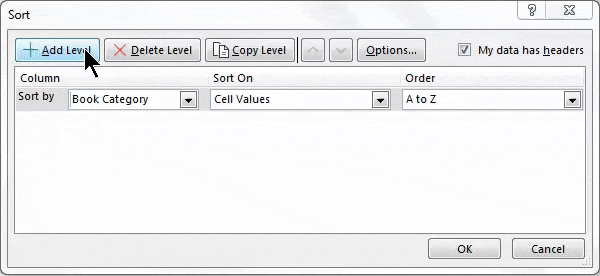
Efter att ha lagt till alla inställningar för Sortera efter nummer i Excel kommer resultatet att visas på följande sätt:
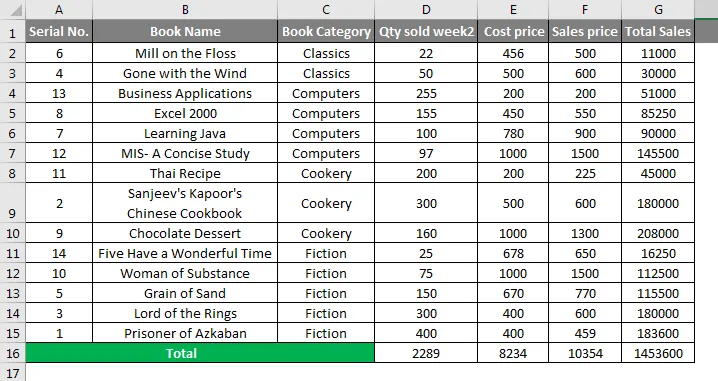
Saker att komma ihåg
- Våra data kommer att viras och rapporter kommer att vara felaktiga om vi inte sorterar hela datatabellen eller intervallet.
- Vi måste markera kryssrutan, mina data har rubriker så att Excel kan förstå den första raden som kolumnrubrik och inte som Data.
- Vi kan sortera de numeriska värdena för att sortera efter nummer i Excel som minsta till största och största till minsta.
- Vi kan sortera textvärdena från A till Z eller Z till A.
- Vi kan sortera datum efter äldsta till nyaste, nyaste till äldsta.
- Vi kan lägga till många nivåer, till exempel enkelnivå eller flernivå, så att vi kan ändra eller ändra datumet enligt vårt krav.
- Vi kan sortera bara en färg åt gången med avseende på sortering baserat på cellfärg eller typsnittsfärg.
Rekommenderade artiklar
Detta har varit en guide för att sortera efter nummer i Excel. Här diskuterade vi hur man sorterar efter nummer i Excel och hur man implementerar sortera efter nummer i Excel tillsammans med praktiska exempel och nedladdningsbara Excel-mall. Du kan också gå igenom våra andra föreslagna artiklar -
- Hur sorterar jag efter färg i Excel?
- Hur implementerar du Sortera efter datum i Excel?
- Hur sorterar jag kolumner i Excel?
- Genvägar för filter i Excel